手机日历是我们日常生活中必不可少的工具,但是很多人对于如何个性化设置日历的颜色和主题色并不了解,在使用简约日历的过程中,我们可以通过简单的操作来更改主题色,让日历更符合自己的喜好和氛围。接下来让我们一起来探讨手机日历颜色怎么设置以及如何在简约日历中更改主题色的方法。
如何在简约日历中更改主题色
步骤如下:
1.在手机桌面点击打开“简约日历”。
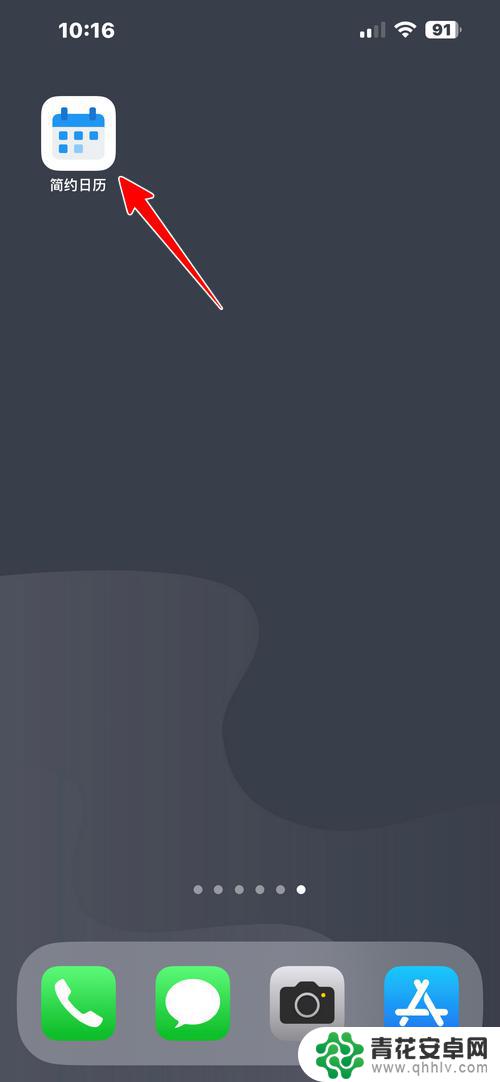
2.点击左上角的设置图标。
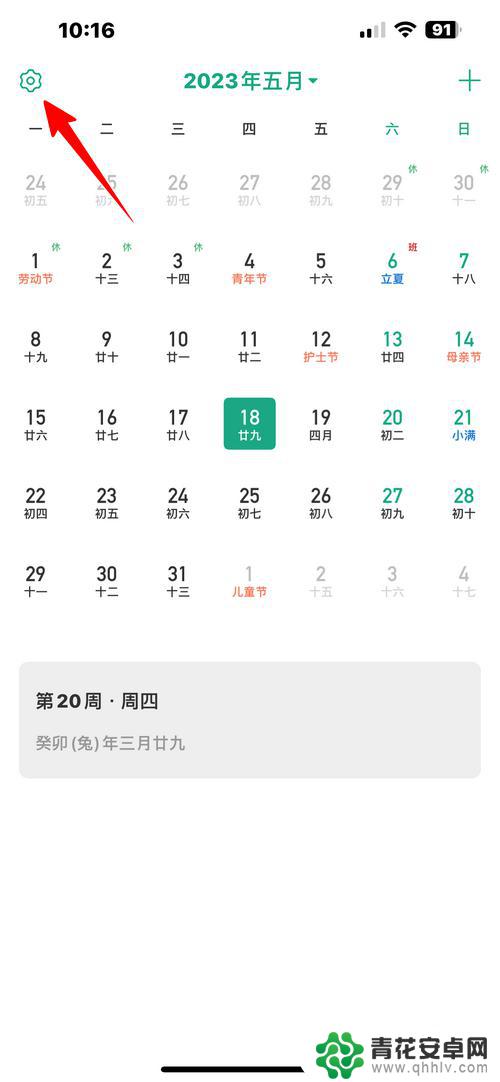
3.点击“主题外观设置”。
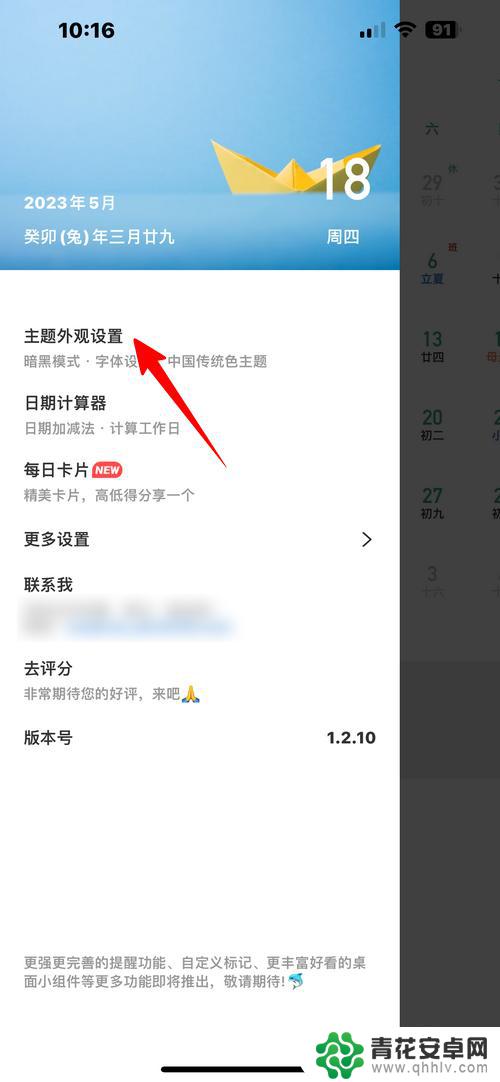
4.点击选择新的主题色。
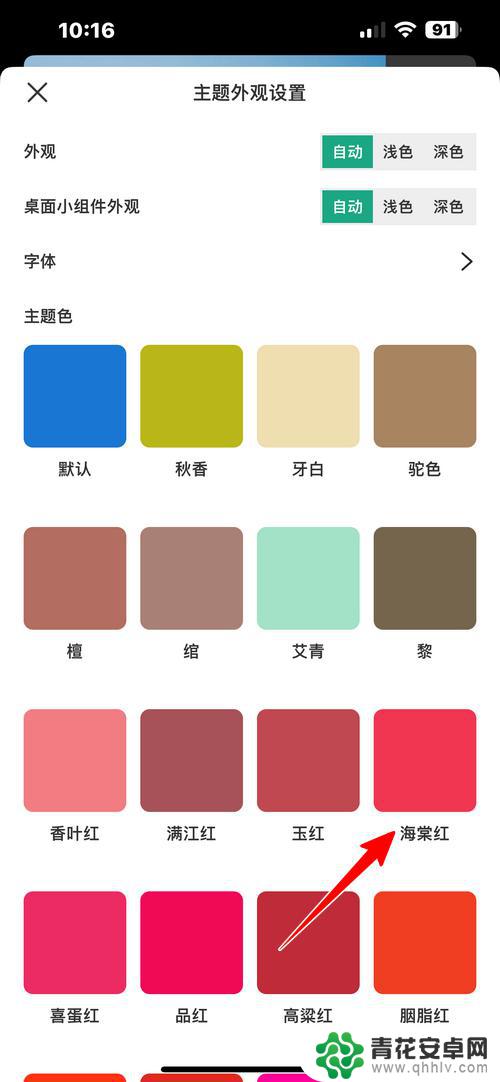
5.至此, 一切就大功告成了。
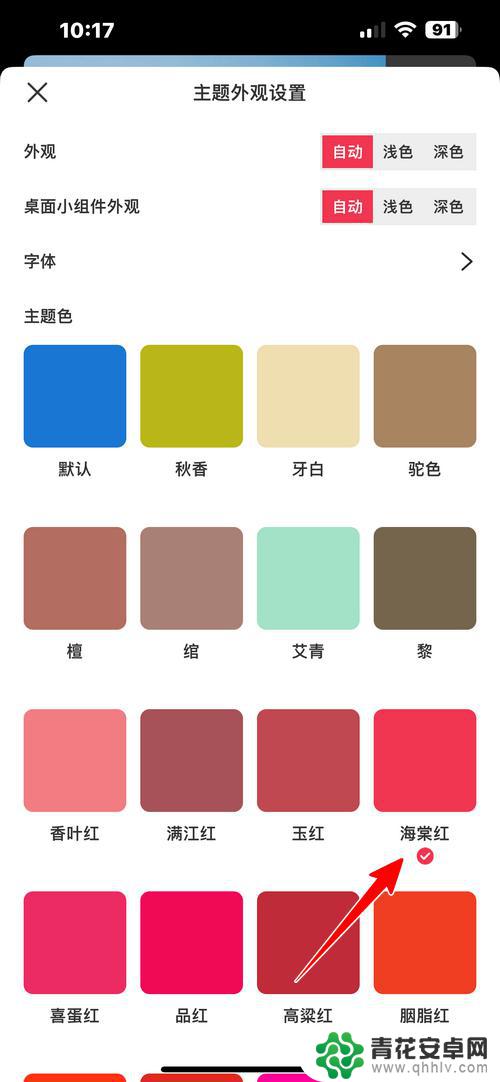
6.设置完成后,我们重新打开简约日历。就会发现日历界面的颜色已经变成新的主题色了。
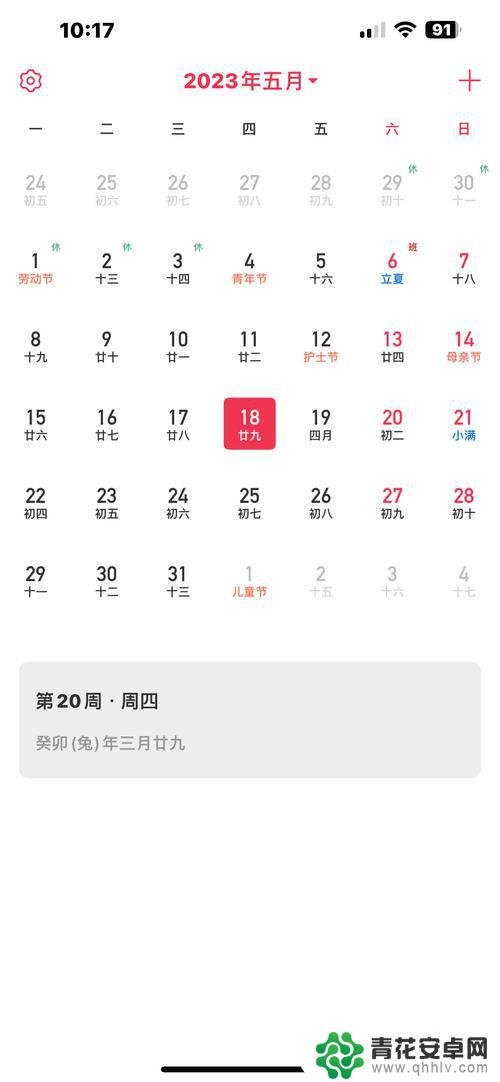
以上是设置手机日历颜色的所有内容,如果有需要的用户,可以根据小编提供的步骤进行操作,希望对大家有所帮助。










